كيفية تحويل WAV إلى AAC حتى بدون دفع بنس واحد
إذا كنت شخصًا متحمسًا لجمع مسارات صوتية مختلفة ، فربما تحتاج إلى برنامج محول صوتي يساعدك على جعل ملفاتك المفضلة في حالة جيدة. لهذا السبب في هذا المنشور ، سنقوم بمشاركة تجربتنا واختبارها برنامج تحويل WAV إلى AAC هذا مجاني للتنزيل.
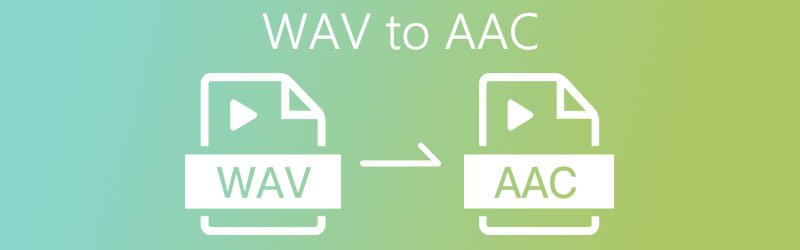
محتوى الصفحة
الجزء 1. لماذا يتم تحويل WAV إلى AAC
بشكل عام ، يتمتع تنسيق WAV بأفضل جودة صوت من بين التنسيقات الأخرى لأنه يخزن جميع المعلومات من التسجيل الأصلي. نظرًا لأن هذا النوع لديه القدرة على الاحتفاظ بجميع بيانات الصوت ، فإن هذا يعني فقط أنه يحتوي على حجم ملف أكبر. هذا هو السبب في أن معظم المستخدمين ، وخاصة أولئك الذين ليس لديهم جهاز كمبيوتر كامل ، يختارون تنسيق ملف بديلًا لهم حتى يتمكنوا من تشغيل تلك الصوتيات عالية الدقة دون المساس بجودتها.
بعض التنسيقات البديلة التي يختارها المستخدمون لتحويل WAV إلى تنسيق آخر هي AAC ، وقد يكون لهذا النوع حجم أصغر ولكنه يحتوي على جودة صوت ممتازة ويمكن تشغيله في جميع البرامج تقريبًا. هذا هو السبب في أن معظم المستخدمين يدخلون في ملفات AAC نظرًا لقدرتها على التوافق مع الأجهزة المختلفة ، إلا أنها لا تضر بجودتها.
الجزء 2. كيفية تحويل WAV إلى AAC باستخدام البرنامج
هناك محولات مختلفة لملفات الصوت يمكنك تنزيلها من المتجر ، ولكن ما هي الأدوات التي ستختارها؟ ربما تواجه صعوبة في العثور على الشخص الذي يناسب معرفتك ، الشخص الذي لن يجعل الأمر معقدًا بالنسبة لك لتحويل ملفاتك المفضلة. حسنًا في هذا الجزء من هذا المنشور ، سنناقش الأدوات التي يمكنها تحويل WAV إلى AAC في Mac أو Windows دون متاعب. لذلك ، إليك أفضل 2 محولات WAV إلى AAC يمكنك الاعتماد عليها.
1. محول الفيديو Vidmore
إذا كنت تريد تحويل WAV إلى AAC باستخدام تطبيق سهل الاستخدام ، ففكر في استخدام محول الفيديو فيدمور حيث يمكنك تنزيل هذا البرنامج متعدد الاستخدامات دون إنفاق سنتات لأنها تقدم نسخة تجريبية مجانية. يمكنك تحويل صيغ ملفات مختلفة بنقرة واحدة فقط! مدهش أليس كذلك؟ بالإضافة إلى أنه انتقال سهل. ليست هناك حاجة للنظر في حجم ملفك حيث لا يزال بإمكان Vidmore تحويله إلى التنسيق المطلوب. لإعطائك فكرة عن كيفية تحويل ملفات WAV إلى AAC ، تحقق من المعلومات أدناه.
الخطوة 1: احصل على محول الصوت من WAV إلى AAC
احصل على البرنامج بالنقر فوق زر التنزيل المجاني أدناه. بمجرد تنزيل البرنامج ، قم بتثبيته وتشغيله على جهاز الكمبيوتر الخاص بك.
الخطوة 2: قم بإضافة ملف WAV
بمجرد تشغيل البرنامج ، انقر فوق إضافة ملفات أو ال زائد قم بتسجيل الدخول إلى الواجهة المركزية للتطبيق ثم اختر الملف الذي تريد تحويله.
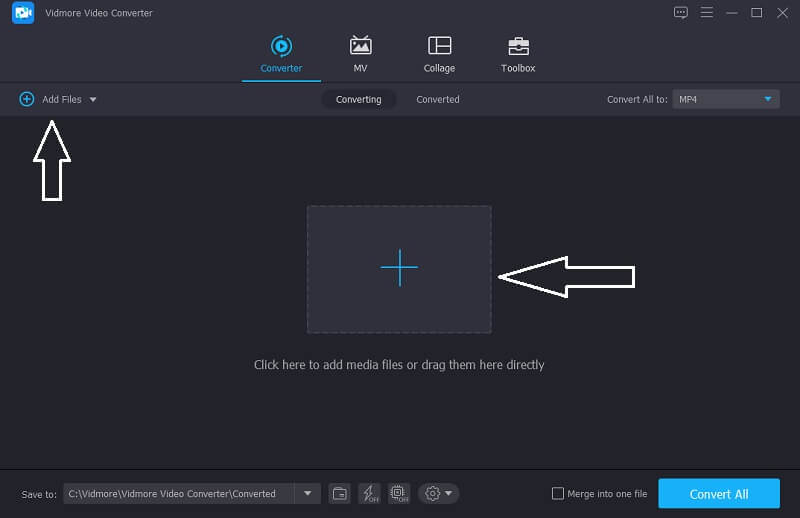
الخطوة 3: حدد تنسيق AAC
بعد إضافة ملف الصوت المستهدف ، انتقل إلى سهم القائمة المنسدلة الموجود على الجانب الأيمن من الصورة المصغرة للفيديو وانتقل إلى ملف الصوت الجزء. حدد AAC من الخيارات المحددة.
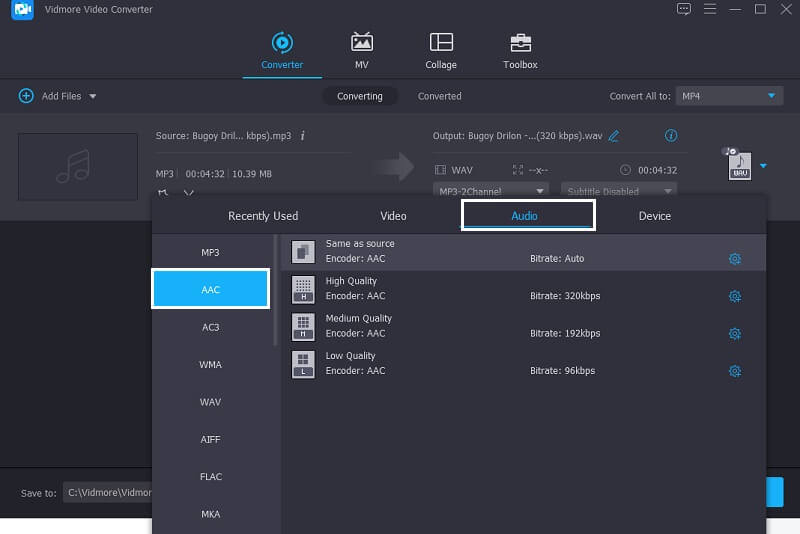
الخطوة 4: احفظ ملف الصوت المحول
بمجرد تحديد تنسيق AAC ، انقر فوق تحويل جميع الزر لتحويل ملف الصوت إلى التنسيق الذي تريده بنجاح. و هذا كل شيء!
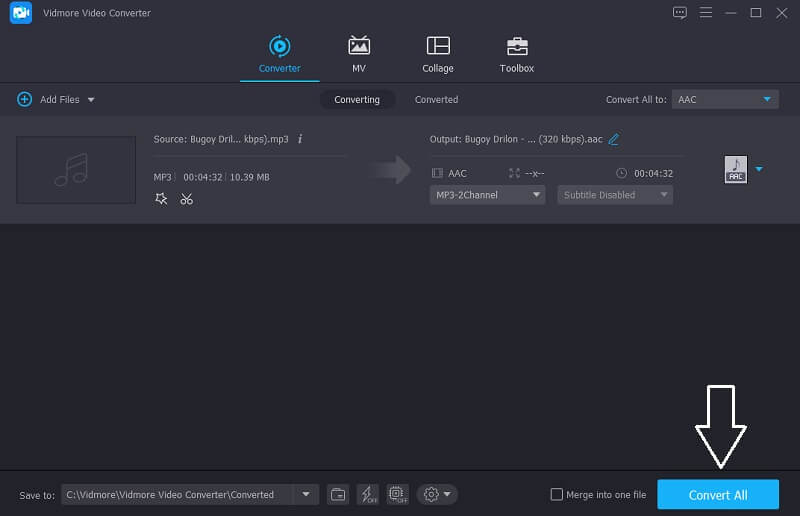
2. iTunes
ربما تريد أيضًا تشغيل تشغيل ملف الصوت الخاص بك بتنسيق مختلف ، أو ربما تجد تنسيقًا بحجم أصغر ولكن بجودة جيدة. الشيء الجيد هو أن iTunes يمكنه فعل ذلك من أجلك. يمكنه تحويل أي ملف صوتي إلى التنسيق الذي تريده ، أحدها هو تحويل تنسيق WAV إلى تنسيق AAC. ليس عليك التفكير فيما إذا كان يناسب نظامك لأن هذه الأداة يمكنها أيضًا تحويل ملفاتك الصوتية بسهولة في دقيقة واحدة فقط! في معلومات الدليل أدناه ، سنوضح لك كيفية تحويل WAV إلى AAC على iTunes.
الخطوة 1: لتحويل ملف الصوت الخاص بك على iTunes ، انقر فوق التفضيلات اختيار. بعد الأفضلية تظهر اللوحة ، وهناك خيارات منبثقة ، ثم انقر فوق جنرال لواء نافذة او شباك.
الخطوة 2: بعد النقر فوق علامة التبويب عام ، اضغط على اعدادات مهمه الزر وعلى الخيارات المحددة ، انقر فوق الاستيراد باستخدام، اختر تنسيق الصوت الذي تريده.
الخطوه 3: بعد ذلك ، انتقل إلى ملف ثم انقر فوق لوحة التحويل. سيعطيك خيارًا لإنشاء نسخة من الملف الذي تريده.

3. إجمالي محول الصوت: CoolUtils
إذا كنت تريد تشغيل ملفات WAV في أجهزة Apple الخاصة بك ، فعليك أولاً تحويلها إلى AAC. وللقيام بذلك ، يجب أن تفكر في استخدام محول الصوت الذي سيفعل ذلك. مع ذلك ، يمكنك استخدام Total Audio Converter بواسطة CoolUtils. يقدم هذا البرنامج نسخة تجريبية مجانية ونسخة مدفوعة. كل ما عليك فعله هو تحديد ملفات WAV الخاصة بك ثم اختيار AAC كتنسيق هدفك. ولإعطائك فكرة عن كيفية استخدام هذا بشكل أفضل ، إليك دليل بسيط أدناه.
الخطوة 1: انتقل إلى متصفحك وانتقل إلى الموقع الرسمي لـ CoolUtils. أكمل عملية التثبيت ثم قم بتشغيل البرنامج.
الخطوة 2: في قسم الملف ، حدد المجلد الذي يحتوي على الموسيقى.
الخطوه 3: تحقق من ملف الصوت الذي تريد تحويله ثم حدد خيارات التنسيق الهدف أعلاه. بمجرد اختيار التنسيق المستهدف ، انقر فوق لوحة التحويل.
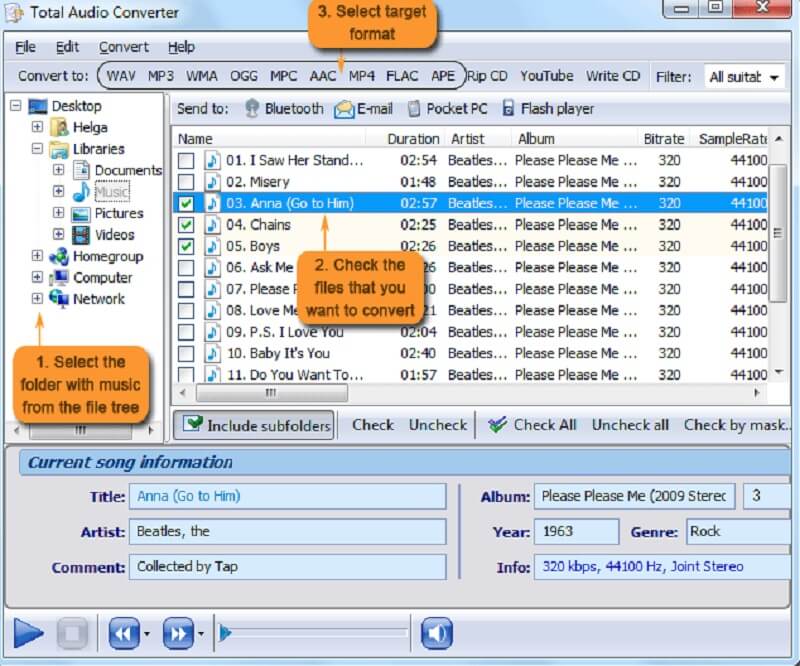
الجزء 3. كيفية تحويل WAV إلى AAC عبر الإنترنت
إذا كنت تبحث عن أداة يمكنك استخدامها دون الحاجة إلى تنزيل أو شراء تطبيق ، فيمكنك متابعة العملية عبر الإنترنت. وأفضل أداة على الإنترنت يمكن أن نوصي بها هي محول فيديو مجاني على الإنترنت من Vidmore. تتيح لك هذه الأداة الرائعة عبر الإنترنت تحويل ملفات الفيديو والصوت أيضًا. نظرًا لوجود عدد كبير من الملفات لديك ، فلا داعي للقلق بشأن ذلك لأنه حتى لو كانت Vidmore أداة عبر الإنترنت ، فليس لها حد عندما يتعلق الأمر بالتحويل. إذن ، كيف يتم تحويل WAV إلى AAC مجانًا؟ ألق نظرة على المعلومات أدناه حول كيفية تشغيل هذا البرنامج البسيط.
الخطوة 1: اذهب إلى متصفحك وابحث عن محول فيديو مجاني على الإنترنت من Vidmore. انقر على أضف ملفات للتحويل وضرب تحميل زر لتنزيل مشغل الأداة ، ثم تثبيته.
الخطوة 2: بعد النقر فوق ملف أضف ملفات للتحويل علامة التبويب ، سيفتح مجلدك الذي يحتوي على الملفات الموجودة على جهازك. ثم اختر ملف WAV الخاص بك وقم بتحميله.

الخطوه 3: بعد ذلك ، انقر فوق موسيقى رمز وحدد تنسيق AAC في الخيارات أدناه واضغط على تحويل زر لبدء إجراء التحويل.

الخطوة الرابعة: بعد النقر فوق ملف تحويل زر ، سينبثق مجلد آخر. سيعرض مجلدًا آخر لتختاره ، ما عليك سوى اختيار موقع الملف ، ما عليك سوى وضع علامة اختر مجلد وسوف يتم تحويله.
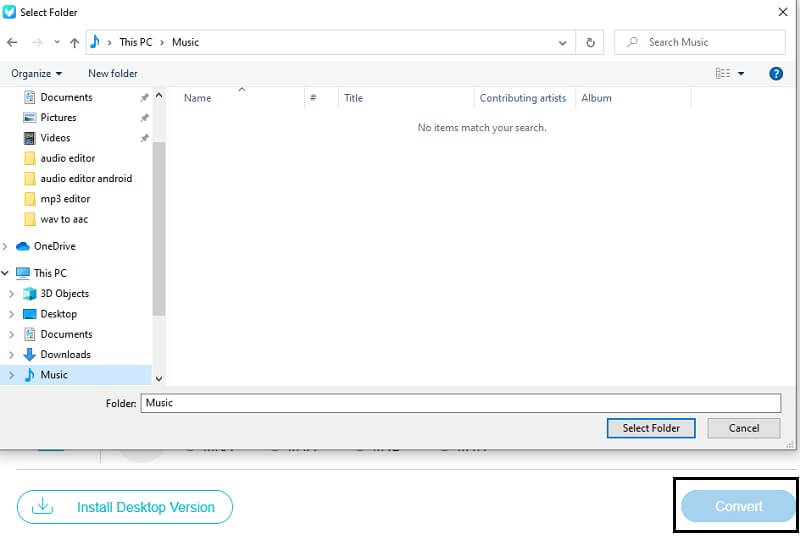
الجزء 4. أسئلة وأجوبة حول كيفية تحويل WAV إلى AAC
أيهما أفضل ، AAC أم WAV؟
بشكل ملحوظ ، تتمتع WAV بجودة صوت أعلى ، ولكن من الصعب العثور على جهاز مناسب لهذا النوع من التنسيق الذي يجعل تنسيق AAC هو التنسيق الأفضل. لأنه يمكن تشغيله على معظم البرامج ويوفر التخزين من الأجهزة.
هل التحويل في فيدمور يستغرق وقتا؟
هذا سؤال جيد. حتى لو كان لديك حجم ملف كبير ، فإن التحويل في Vidmore يستغرق بضع لحظات فقط.
هل يمكنني استخدام Vidmore لتحويل WAV إلى AAC على Mac؟
قطعا نعم. تم تصميم Vidmore لكل من MAC و Windows لذلك لا داعي للقلق.
خاتمة
إن وجود ملف WAV يحتوي على قدر كبير من الحجم أمر صعب ومعقد بعض الشيء. لهذا السبب قدمنا لك حلاً أفضل لما يقلقك ، لتحويله إلى تنسيق AAC. من الأدوات عبر الإنترنت ، لن تضطر إلى القلق لأنه يمكنك الآن تحويل WAV إلى AAC مجانًا! ولكن إذا لم يكن لديك مساحة كافية ، فجرّب أدواتنا عبر الإنترنت أعلاه.
واف و آك


